来源:www.xinmaotao.net 时间:2022-09-05 08:15
我们在日常的工作当中,经常都需要用到打字,但是最近有位win7系统用户在切换输入法的时候,却发现语言栏不见了,用户尝试了很多方法都没有解决,为此非常苦恼,那么win7系统怎么显示语言栏呢?今天新毛桃u盘装系统为大家分享win7系统显示语言栏的操作教程。
win7系统显示语言栏操作方法:
1、依次点击开始---控制面板。如图所示:
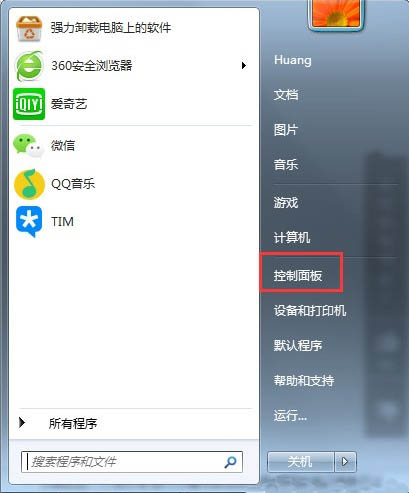
2、打开控制面板后找到[时钟、言语和区域]------更改显示语言。如图所示:
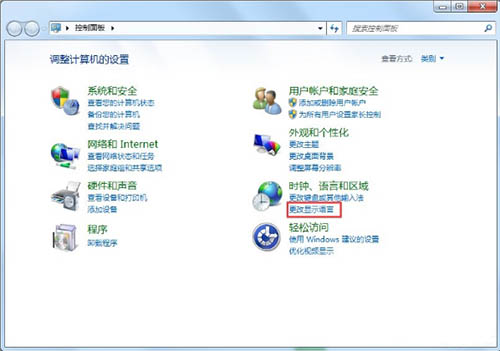
3、打开区域和语言属性窗口后,单击窗口中的[更改键盘]按钮。如图所示:
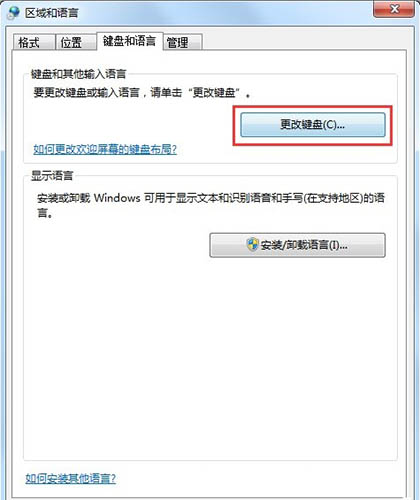
4、打开文本服务和输入语言属性窗口后,点击切换到语言栏选项卡。如图所示:
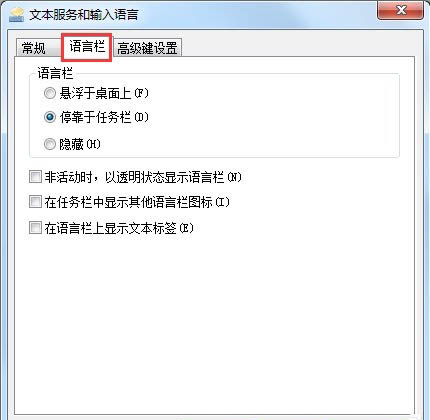
5、之后我们选择“停靠于任务栏(D)”。如图所示:
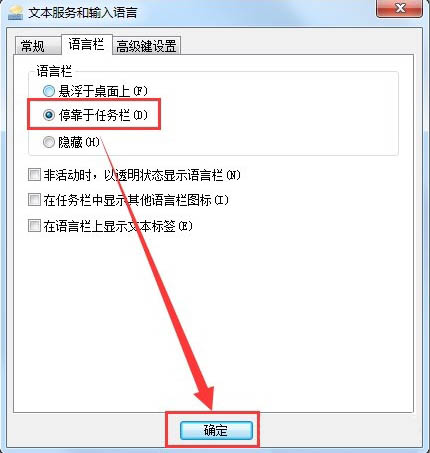
关于win7系统显示语言栏的操作教程就为小伙伴们详细分享到这里了,如果用户们使用电脑的时候不知道怎么显示语言栏,可以参考上述方法步骤进行操作哦,希望本篇教程能够帮到大家,更多精彩教程请关注新毛桃官方网站。
责任编辑:新毛桃:http://www.xinmaotao.net